

Dette emnet inneholder følgende instruksjoner:
Aktiver eller deaktiver JDF-korttransformasjon
Importer et XSLT-stilark
Eksporter et XSLT-stilark
Endre rekkefølgen på XSLT-stilarkene
Deaktiver eller aktiver et XSLT-stilark
Åpne Settings Editor, og gå til: .
 [Systeminnstillinger] -faneark
[Systeminnstillinger] -fanearkBruk [JDF-kortomforming] -alternativet for å aktivere eller deaktivere JDF-korttransformasjon.
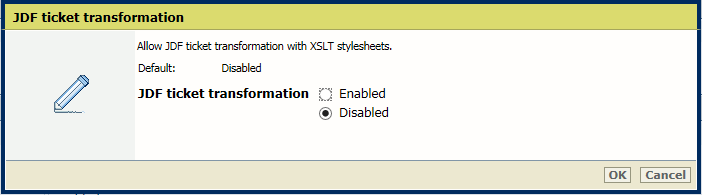 [JDF-kortomforming] -alternativet
[JDF-kortomforming] -alternativetKlikk på [OK].
Åpne Settings Editor, og gå til: .
 [JDF-kortomforming] -faneark
[JDF-kortomforming] -faneark Aktiverte og deaktiverte stilark
Aktiverte og deaktiverte stilarkKlikk på [Importer].
 [JDF-kortomforming] -menyen
[JDF-kortomforming] -menyenBla til XSLT-stilarket og velg XSLT-filen.
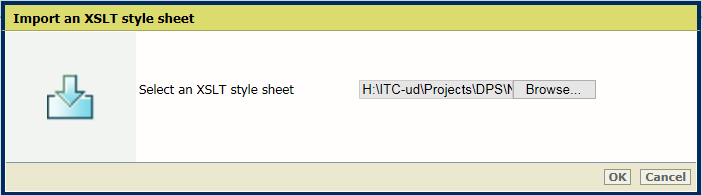 Importer et XSLT-stilark
Importer et XSLT-stilarkKlikk på [OK].
Velg XSLT-stilguiden.
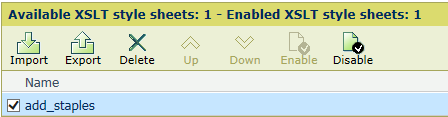 [Eksporter] -knappen
[Eksporter] -knappenKlikk på [Eksporter].
Bla til plasseringen der XSLT-filen skal lagres, og lagre XSLT-filen.
XSLT-stilguidene kjøres i den rekkefølgen de er oppført i hos Settings Editor.
 [Opp] - og [Ned] -knapper
[Opp] - og [Ned] -knapperVelg XSLT-stilguiden.
Klikk på [Opp] eller [Ned] for å flytte XSLT-stilguiden på listen.
Kun aktiverte XSLT-stilark kjøres.
 [Aktiver] -knapp
[Aktiver] -knapp [Deaktiver] -knapp
[Deaktiver] -knappVelg XSLT-stilguiden.
Klikk på [Aktiver] eller [Deaktiver]. Listen over XSLT-stilguider viser hvilke XSLT-stilark som er aktivert.